Mostra sempre l'icona Cast Media sulla barra degli strumenti in Microsoft Edge
Puoi fare in modo che l'icona Cast venga sempre visualizzata sulla barra degli strumenti per il tuo utente o per tutti gli account utente in Windows. Per impostazione predefinita, il pulsante Trasmetti contenuti multimediali non viene visualizzato sulla barra degli strumenti in Microsoft Edge a meno che tu non stia trasmettendo.
Annuncio
Se non hai familiarità con Miracast, è uno standard di visualizzazione wireless che consente il mirroring del tuo PC, laptop, o lo schermo dello smartphone su uno schermo esterno come una TV tramite Wi-Fi. In questi giorni è meno popolare di Chromecast.
Il browser Edge supporta la trasmissione multimediale a qualsiasi DLNA o Miracast-dispositivi abilitati sulla rete locale. Il casting multimediale è supportato da molti televisori moderni e altri dispositivi popolari come Amazon Fire TV. Nota che l'implementazione in Edge non supporta il Chromecast di Google, ma nel complesso lo scopo è simile anche sebbene Miracast riguardi il mirroring dello schermo tramite una rete Wi-Fi Direct mentre Chromecast trasmette i contenuti multimediali dal Internet.
Questo post ti mostrerà come mostrare sempre il pulsante Trasmetti sulla barra degli strumenti in Microsoft Edge su Windows 10.
Come mostrare sempre l'icona Cast Media sulla barra degli strumenti in Microsoft Edge
- Apri Microsoft Edge.
- Fare clic sul menu o premere Alt + F.
- Seleziona Altri strumenti > Trasmetti contenuti multimediali al dispositivo.

- Fare clic con il pulsante destro del mouse sull'icona Cast sulla barra degli strumenti e fare clic su Mostra sempre l'icona per controllarlo.
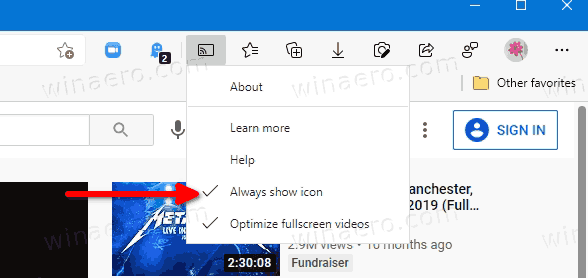
L'icona Cast è ora sempre visibile sulla barra degli strumenti Edge.
Se alla fine cambi idea, è facile sbarazzarsi del pulsante Cast.
Rimuovi l'icona Cast dalla barra degli strumenti in Microsoft Edge
- Apri Microsoft Edge.
- Fare clic con il pulsante destro del mouse sull'icona Cast nella barra degli strumenti.
- Clic Mostra sempre l'icona per deselezionarlo.
L'icona ora apparirà su richiesta quando inizi a trasmettere.
Abilita o disabilita Mostra sempre l'icona Cast sulla barra degli strumenti Edge per tutti gli utenti
- Scarica il seguente archivio ZIP: Scarica l'archivio ZIP.
- Sblocca il file.
- Estrai il suo contenuto in qualsiasi cartella. Puoi decomprimere i file direttamente sul desktop.
- Per mostrare sempre l'icona Cast per tutti gli utenti, fai doppio clic su Mostra sempre l'icona Cast sulla barra degli strumenti in Microsoft Edge.reg file per unirlo.

- Per annullare la modifica, usa il file fornito Definito dall'utente - Trasmetti icona sulla barra degli strumenti in Microsoft Edge.reg.
Hai fatto.
Come funziona
I file di cui sopra cambiano il ShowCastIconnella barra degli strumenti criterio per mostrare sempre l'icona della barra degli strumenti Cast nel browser Edge. Quando il criterio è attivo, gli utenti non potranno nascondere l'icona Cast. Se non si modifica questo criterio o lo si mantiene disabilitato, gli utenti possono utilizzare le opzioni riviste nella GUI di Edge per modificare la visibilità del pulsante Trasmetti per ciò che desiderano.
I file REG forniti di seguito modificano un valore DWORD a 32 bit nella seguente chiave di registro:
HKEY_LOCAL_MACHINE\SOFTWARE\Policies\Microsoft\Edge
Il ShowCastIconnella barra degli strumenti DWORD a 32 bit accetta questi valori.
- 1 - Mostra sempre l'icona Cast
- (valore rimosso) - Comportamento predefinito

